サイボウズ Officeでカスタマイズが難しいときの設定方法
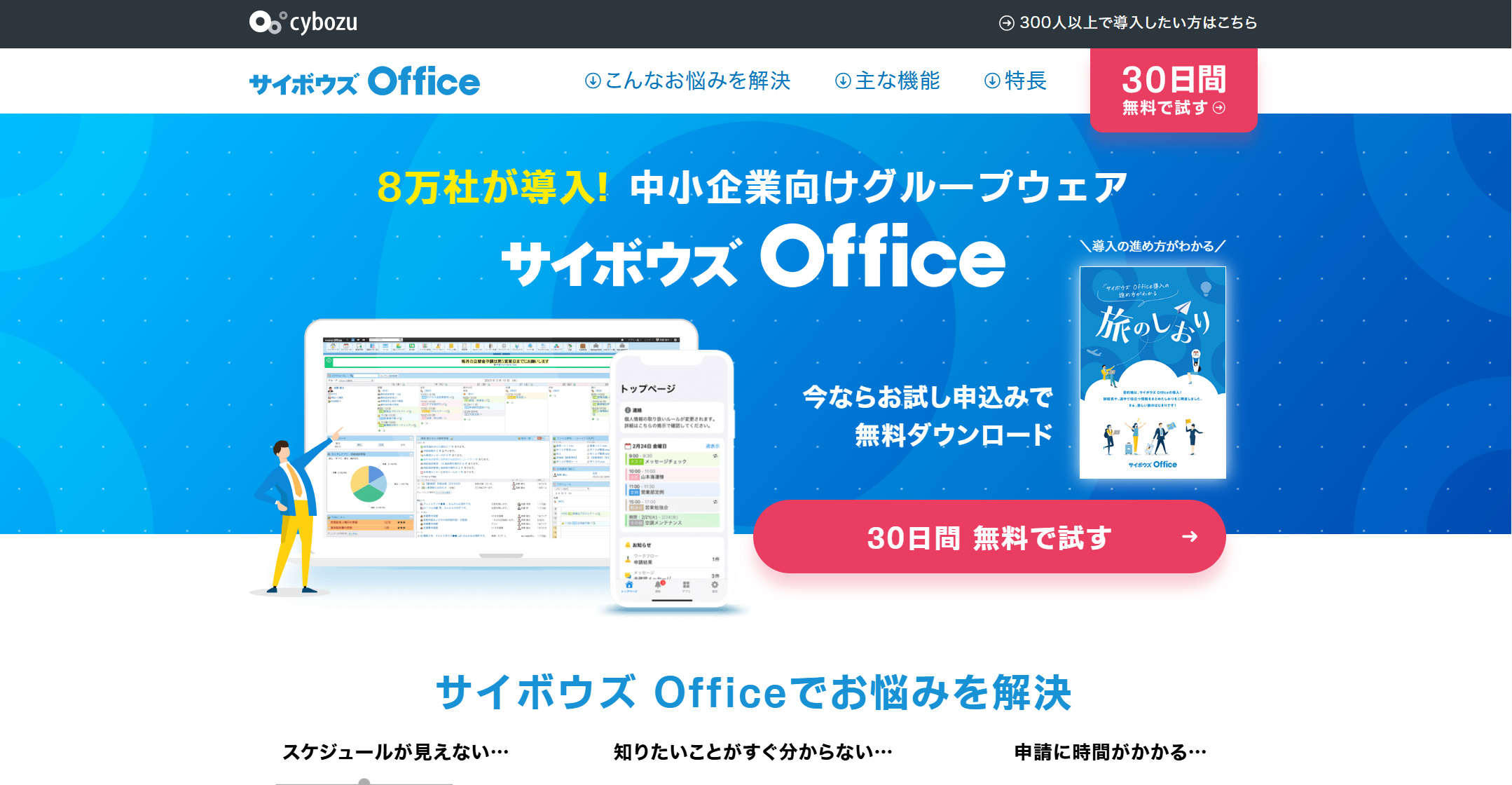
サイボウズ Officeは、中小企業から大規模組織まで幅広く利用されている国産グループウェアです。スケジュール、掲示板、ワークフロー、タスク管理など豊富な機能を備え、業務の効率化に貢献します。しかし、実際に使い込んでいくと「画面や機能を自社向けに変更したいけれど、設定方法が分かりにくい」「思った通りのカスタマイズができない」といった課題に直面するケースがあります。
特に、初めて管理者権限を持った担当者や、導入直後にカスタマイズを試みる担当者にとっては、設定項目が多く、どこをどう変更すれば目的の表示や機能に近づけるのか分からないことも多いでしょう。この記事では、サイボウズ Officeのカスタマイズが難しいと感じたときの設定手順と、使いやすい環境を作るための実践ポイントを詳しく解説します。
AIレーダーチャートによるサイボウズ Officeの評価
サイボウズ Officeでカスタマイズが難しく感じる主な理由
設定項目の多さと構造の複雑さ
管理画面には多数のメニューが存在し、目的の項目を探すまでに時間がかかります。また、設定が階層的に分かれており、初心者には分かりにくい構造です。
権限による制限
管理者権限がないユーザーは、個人設定や一部の表示変更しか行えず、大きなカスタマイズは不可能です。
機能ごとの設定分離
スケジュール、掲示板、ワークフローなど機能ごとに設定画面が分かれているため、全体的な統一感を出すのが難しくなります。
反映範囲の分かりにくさ
変更が全社に反映されるのか、部署限定なのか、自分だけなのかの判断がつかず、設定変更に慎重にならざるを得ません。
カスタマイズ時の基本方針
- 目的を明確化する
見た目を改善したいのか、操作手順を短縮したいのか、情報を整理したいのかを事前に決める。 - 権限と反映範囲の確認
自分が変更できる項目と、反映される範囲を理解してから作業を始める。 - 機能別に設定を整理
全体設定と機能別設定、個人設定を切り分けて段階的に進める。
効率的なカスタマイズ手順
管理者メニューで全体設定を把握
管理者権限がある場合は、まず管理者メニューから全体構造を確認します。
- 使用する機能の有効化/無効化
- 全社共通レイアウトやメニュー構成
- ユーザーグループとアクセス権限の設定
使わない機能を無効化すれば、画面がシンプルになり、社員の操作性も向上します。
個人設定で操作性を向上
自分の作業効率を高めたい場合は個人設定を活用します。
- ホーム画面に表示する機能を選択
- スケジュールの表示形式(日/週/月)変更
- 通知の方法や頻度の調整
- タスクや掲示板のソート順変更
日常的にアクセスする機能をトップに配置すれば、操作回数を減らせます。
機能別の詳細設定
各機能には固有の設定項目があります。
- スケジュール:設備予約の設定、色分け、表示範囲
- 掲示板:カテゴリ作成、投稿テンプレート設定
- ワークフロー:承認ルートの設定、入力フォームのカスタマイズ
- ファイル管理:フォルダ階層構築、アクセス権設定
プロジェクトや部署の運用に合わせた機能別調整が重要です。
色分け・アイコンで視覚的整理
予定や掲示板、タスクに色分けやアイコンを設定することで、視覚的な判別が容易になります。
例:会議=青、締切=赤、社内行事=緑。
メニューとウィジェットの配置変更
頻繁に使う機能を上部や目立つ位置に固定し、使用頻度の低い項目は下部または非表示にします。
テンプレートで入力作業を簡略化
掲示板やワークフローでは、テンプレート化して入力項目や文面を標準化すると、業務スピードが上がります。
カスタマイズをスムーズに進めるための運用ポイント
推奨設定の社内共有
部署ごとや全社で推奨設定を作り、メンバーが同じ画面構成で作業できるようにします。
設定変更履歴の記録
大きな設定変更は、誰がいつ何を変更したのかを記録しておくと、トラブル時に復元しやすくなります。
定期的な見直し
業務内容や組織体制の変化に合わせ、半年〜1年に一度は設定の見直しを行います。
部門別おすすめカスタマイズ例
- 営業部:スケジュールと案件進捗掲示板をホーム画面上部に配置
- 管理部:ワークフロー申請一覧と社内掲示板を優先表示
- プロジェクトチーム:特定掲示板とタスク一覧を並べて表示し、進行状況を即確認
まとめ
サイボウズ Officeのカスタマイズが難しいと感じるのは、設定項目の多さ、階層構造の複雑さ、権限の制限、反映範囲の不明確さなどが原因です。効率的に設定を進めるには、
- 管理者メニューで全体構造を把握
- 個人設定で日常業務を最適化
- 機能別設定で業務に合わせた画面を構築
- 色分けや配置変更で視覚的な分かりやすさを向上
- テンプレート化で入力作業を効率化
これらを組み合わせることで、自社に最適なサイボウズ Office環境を作り上げることができます。


